YouTube-Suchverlauf anzeigen und löschen

Kurzdefinition
Suchverlauf: Eine Liste der Begriffe, die Sie in YouTube eingegeben haben. Er hilft bei schnellen Wiederholungen und personalisierten Empfehlungen. Eine einzelne Zeile: Der Suchverlauf speichert Ihre früheren YouTube-Suchen, damit Sie sie später schneller wiederfinden können.
Wichtig: YouTube und Google speichern verschiedene Aktivitäten (Kommentare, Suchbegriffe, Wiedergaben). Das Löschen Ihres Suchverlaufs reduziert personalisierte Empfehlungen, garantiert aber nicht, dass Google keine anderen Telemetriedaten behält.

Warum YouTube Such- und Wiedergabehistorie speichert
YouTube ist eine der größten Videoplattformen. Etwa 500 Stunden Videomaterial werden pro Minute hochgeladen. Im Gegensatz zu reinen Streamingdiensten wie Netflix stammen viele Inhalte von unabhängigen Creator:innen. Daher sind Suche und Discovery zentrale Funktionen. Um Empfehlungen zu personalisieren, speichert YouTube Aktivitätsdaten wie Suchbegriffe und Wiedergaben.
Diese Speicherung hat zwei Seiten:
- Vorteil: Schnellere Suche, bessere Empfehlungen, kontextsensitive Vorschläge.
- Nachteil: Datenspuren, die Ihre Interessen offenbaren können.
Wenn Sie Bedenken haben, können Sie Einträge löschen, die automatische Löschung einrichten oder die Aufzeichnung pausieren.
Überblick: Welche Optionen gibt es?
- Einzelne Suchbegriffe löschen
- Gesamten Suchverlauf löschen
- Automatische Löschung planen (z. B. alle 3 oder 18 Monate)
- Suchverlauf pausieren (keine neuen Einträge)
- Auf Geräteebene: Android-App, YouTube-Webseite, Android TV
Hinweis: Das Pausieren oder Löschen beeinflusst Empfehlungen und die Genauigkeit von Suchvorschlägen.
Wie Sie YouTube-Suchverlauf anzeigen und löschen (Browser)
Für eine ausführliche Ansicht nutzen Sie Googles My Activity-Seite. Dort lassen sich Einträge nach Datum oder Suchbegriff filtern.
- Rufen Sie die My Activity-Seite von Google auf.
- Klicken Sie auf “YouTube-Historie”.
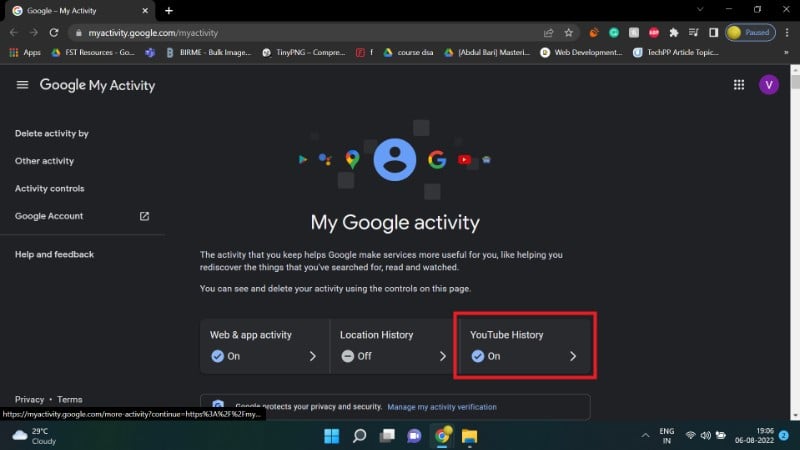
- Wählen Sie “Verlauf verwalten”.
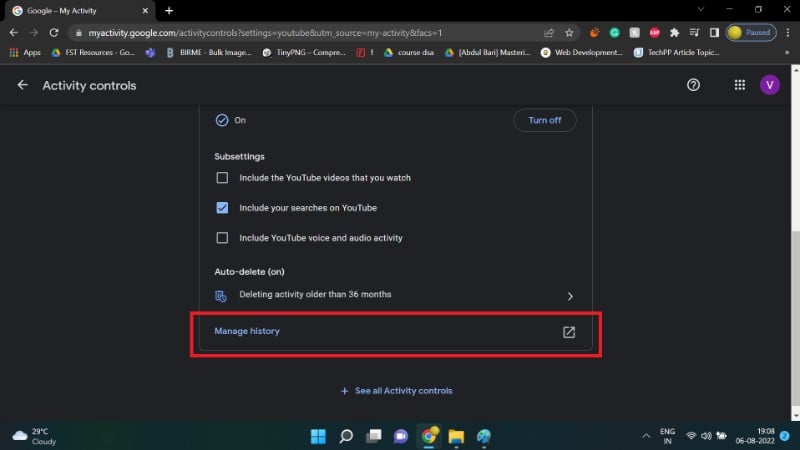
- Hier sehen Sie die detaillierte Liste Ihres YouTube-Suchverlaufs; benutzen Sie Kalender und Suchfeld, um die Ergebnisse einzugrenzen.
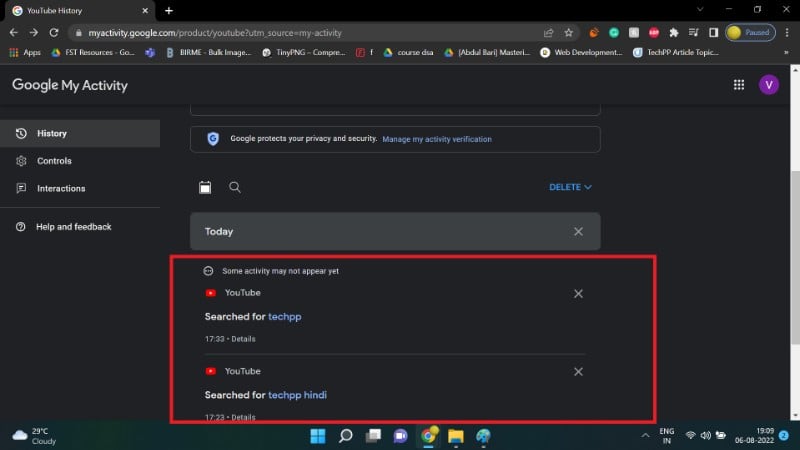
- Um alles zu löschen: Klicken Sie auf den blauen “LÖSCHEN”-Button und wählen Sie “Gesamte Zeit” (Delete all time).
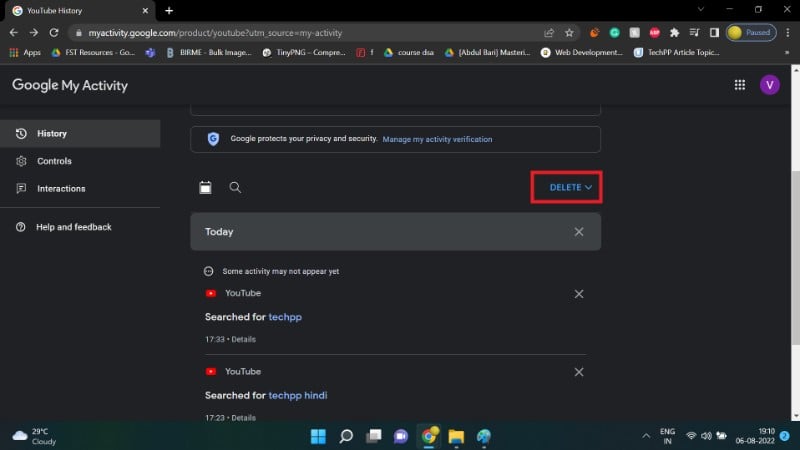
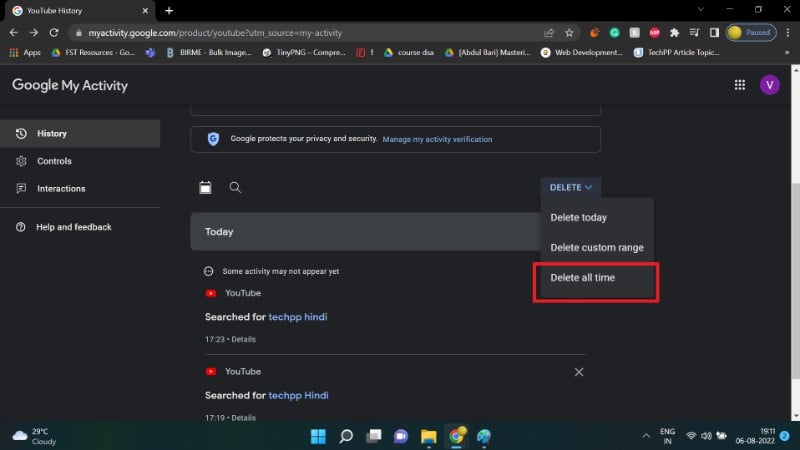
Einzelne Einträge löschen (Browser)
- In der My Activity-Liste finden Sie neben jedem Eintrag ein Menü oder ein Löschen-Symbol. Klicken Sie darauf, um nur diesen Eintrag zu entfernen.
Wichtig: Wenn Sie mehrere Konten verwenden, stellen Sie sicher, dass Sie im richtigen Google-Konto angemeldet sind.
YouTube-Suchverlauf in der Android-App löschen
Die Android-App bietet schnelle Einstellungen für Verlauf und Datenschutz.
- Melden Sie sich in Ihrem Google-Konto an.
- Tippen Sie auf Ihr Profilbild oben rechts.
- Gehen Sie zu “Einstellungen”.
- Wählen Sie “Verlauf & Datenschutz”.
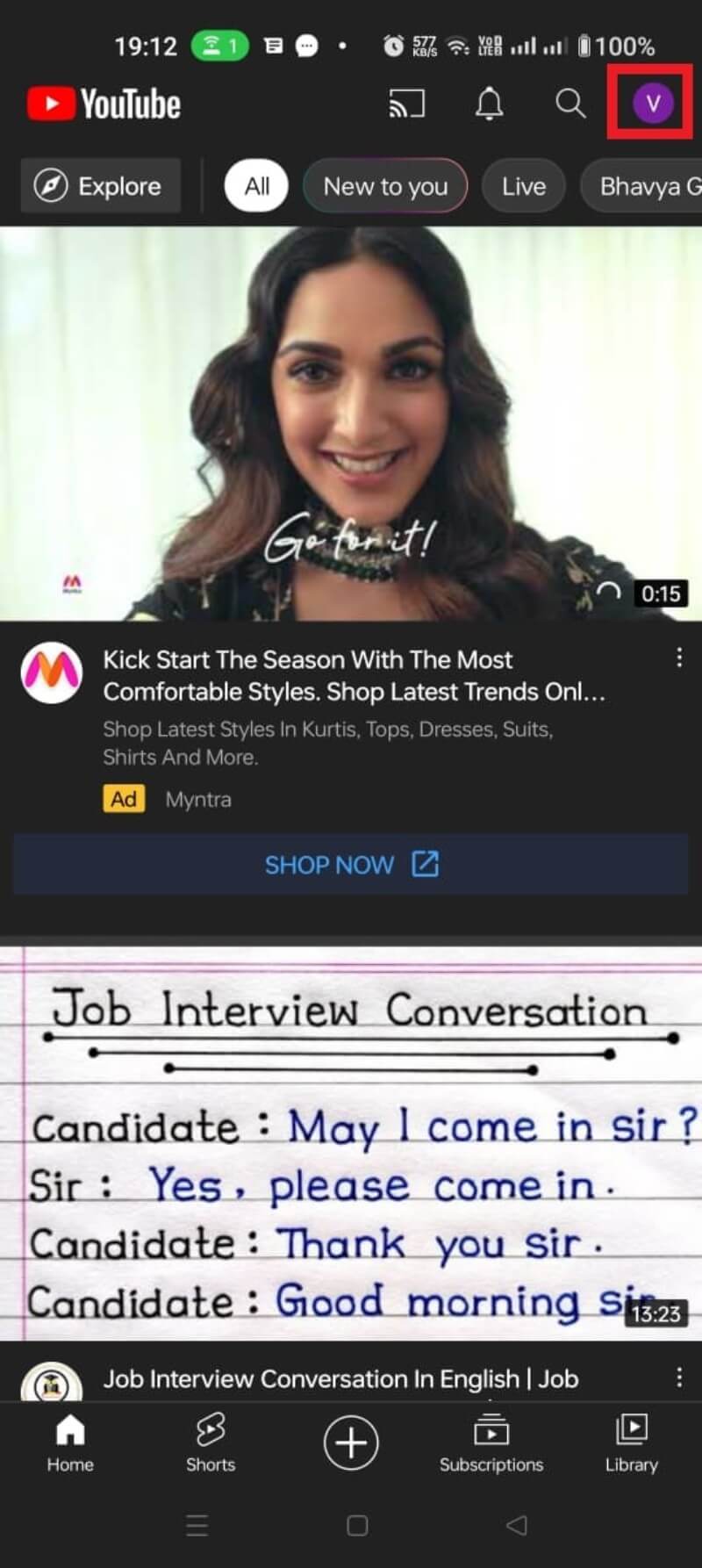
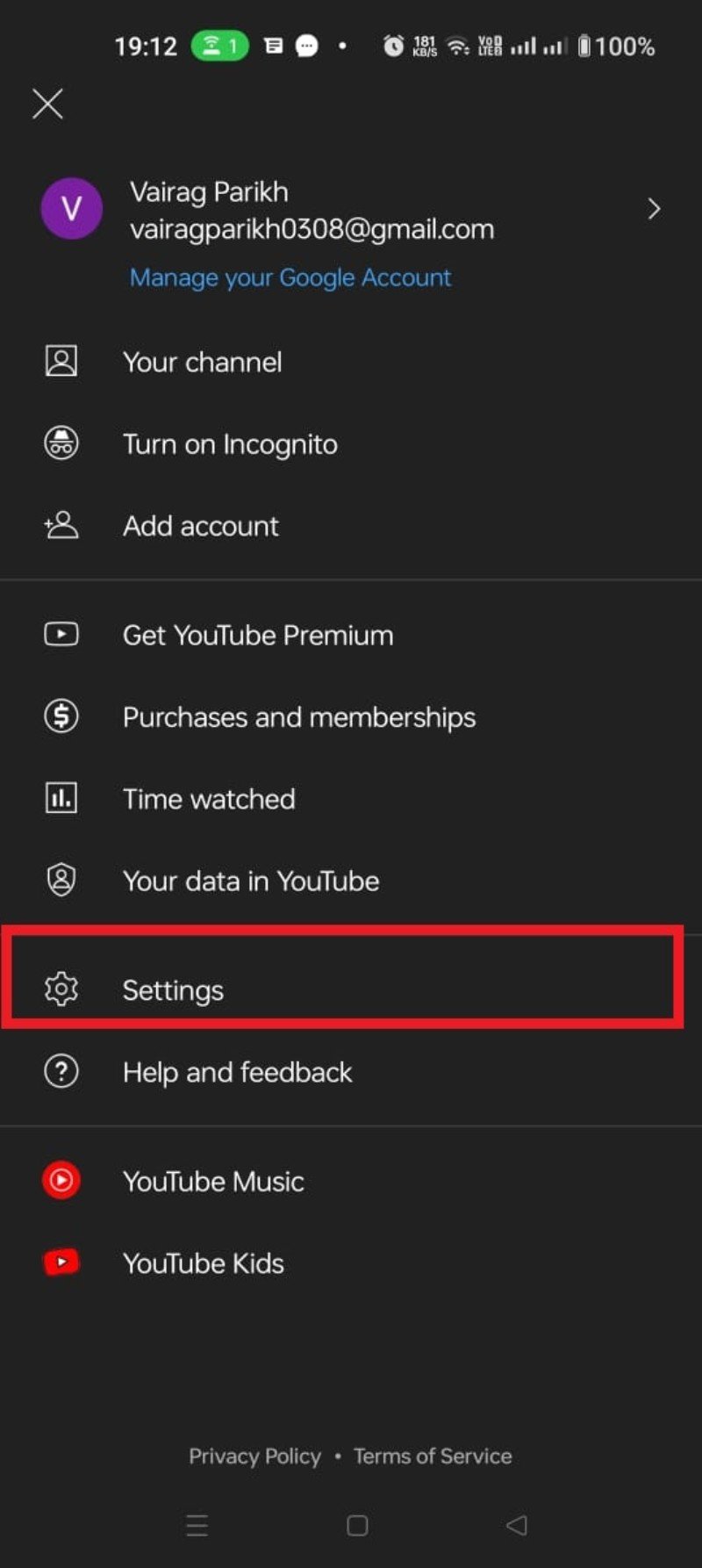
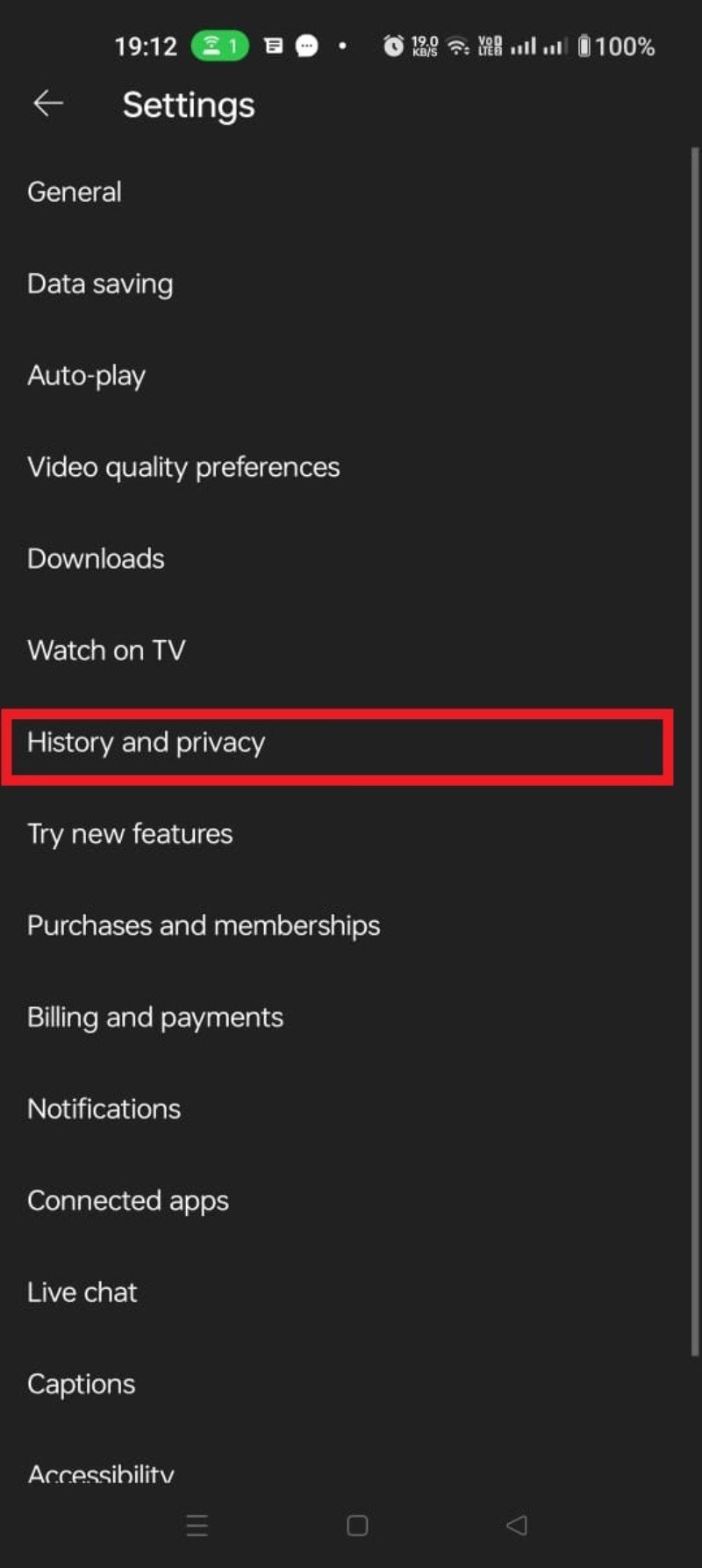
- Tippen Sie auf “Wiedergabeverlauf löschen” beziehungsweise “Suchverlauf löschen”.
- Bestätigen Sie mit “WIEDERGABEVERLAUF LÖSCHEN” oder “SUCHE LÖSCHEN”.
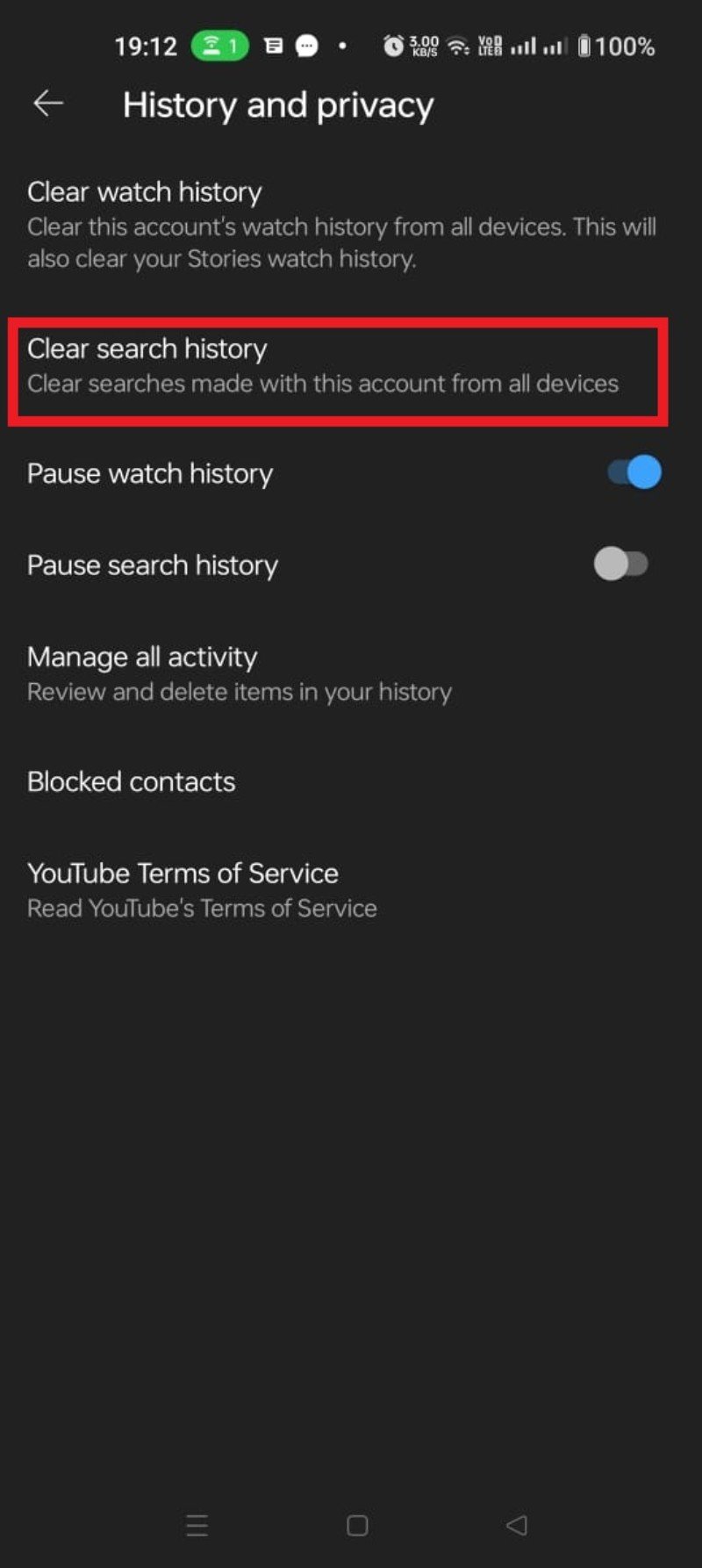
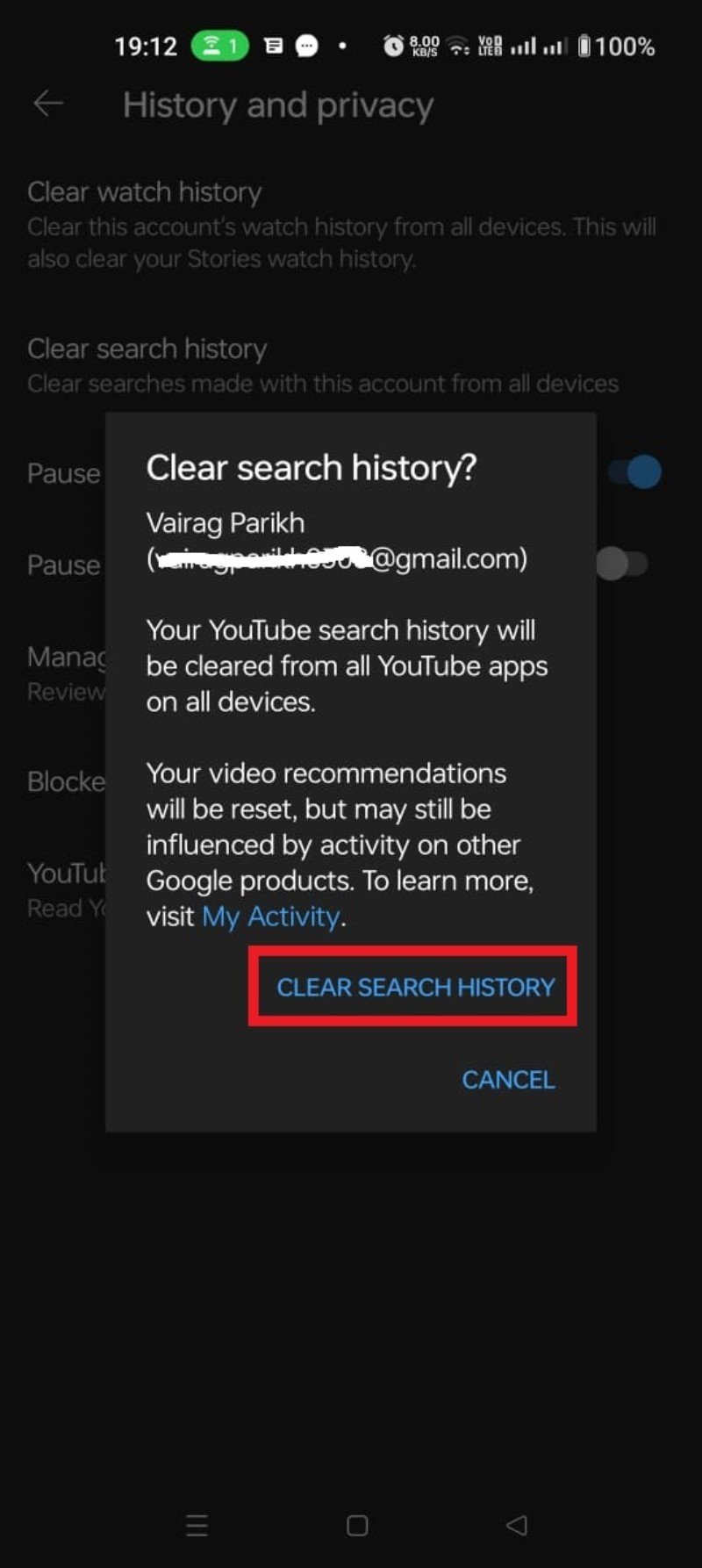
Diese Schritte entfernen die gespeicherten Einträge für Ihr aktuelles Konto auf dem Gerät.
Automatische Löschung einrichten
Manuelles Löschen ist unbequem. Google bietet eine Auto-Lösch-Funktion, die YouTube-Aktivitäten nach einem gewählten Zeitraum automatisch entfernt.
Hinweis: Neben Suchverlauf wird bei Aktivierung auch Ihr Wiedergabeverlauf automatisch gelöscht.
- Rufen Sie die My Activity-Seite auf.
- Klicken Sie auf “YouTube-Historie”.
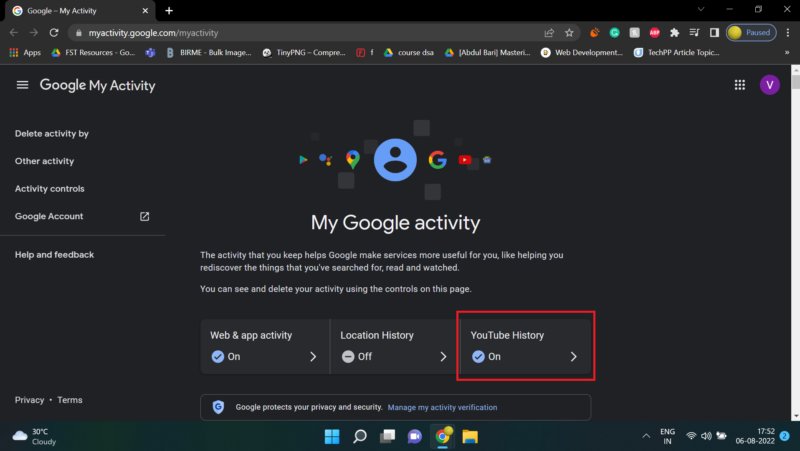
- Gehen Sie zum Abschnitt “Automatische Löschung” und wählen Sie “Automatische Löschung auswählen”.
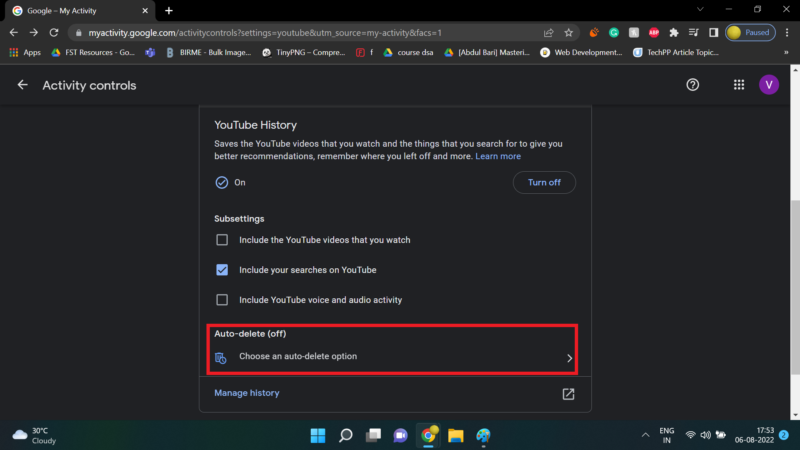
- Wählen Sie die gewünschte Option (z. B. Einträge älter als 3 Monate).
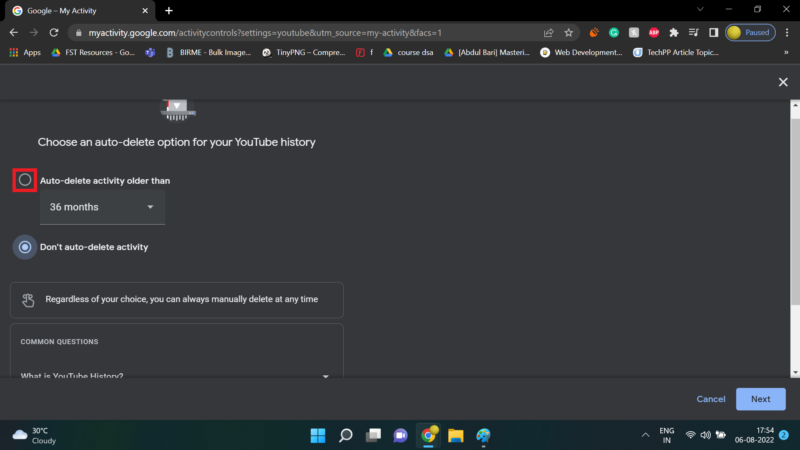
- Öffnen Sie das Dropdown-Menü, um die Häufigkeit auszuwählen.
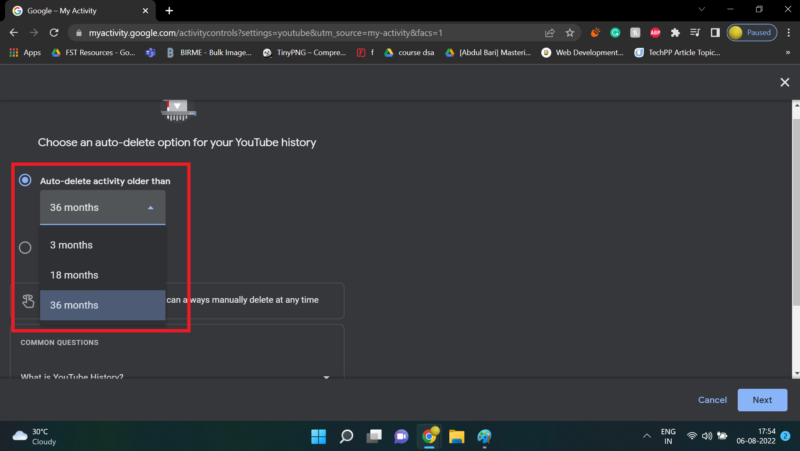
- Klicken Sie auf “Weiter”.
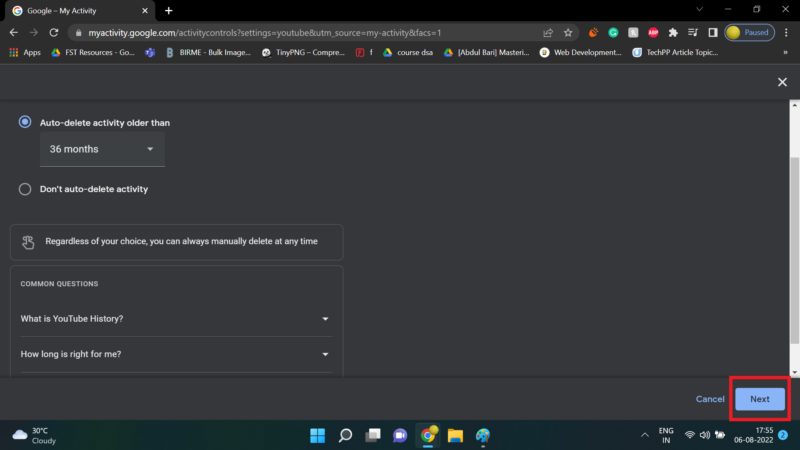
- Klicken Sie auf “Bestätigen” und anschließend auf “OK”.
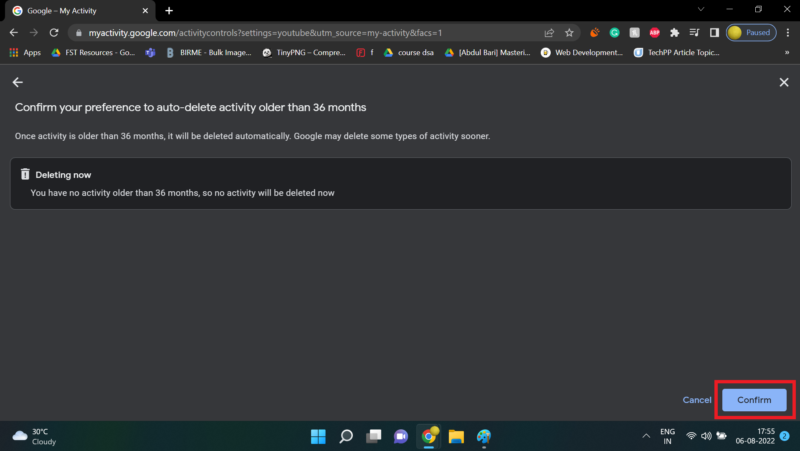
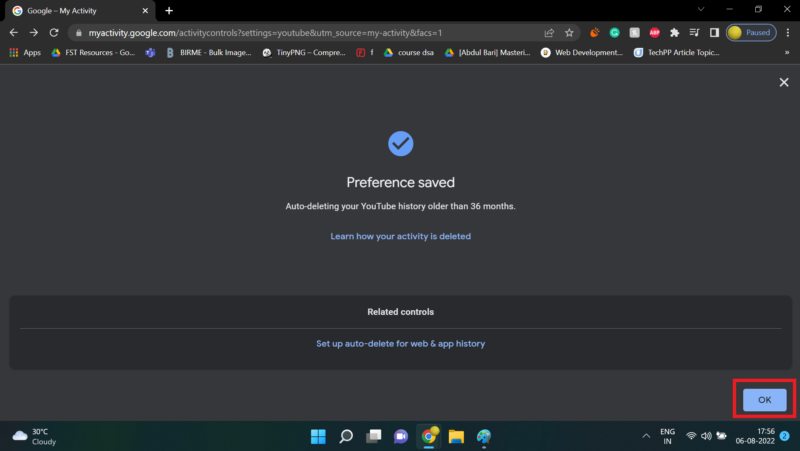
Tipp: Wählen Sie die kürzeste sinnvolle Frist, wenn Sie Privatsphäre priorisieren, aber nicht komplett auf Empfehlungen verzichten möchten.
Suchverlauf pausieren (keine neuen Einträge speichern)
Wenn Sie verhindern möchten, dass YouTube neue Suchbegriffe speichert, können Sie die Aufzeichnung pausieren. Das ist auf Android und im Browser möglich.
Auf Android (Suchverlauf pausieren)
- Tippen Sie auf Ihr Profilbild.
- Gehen Sie zu “Einstellungen”.
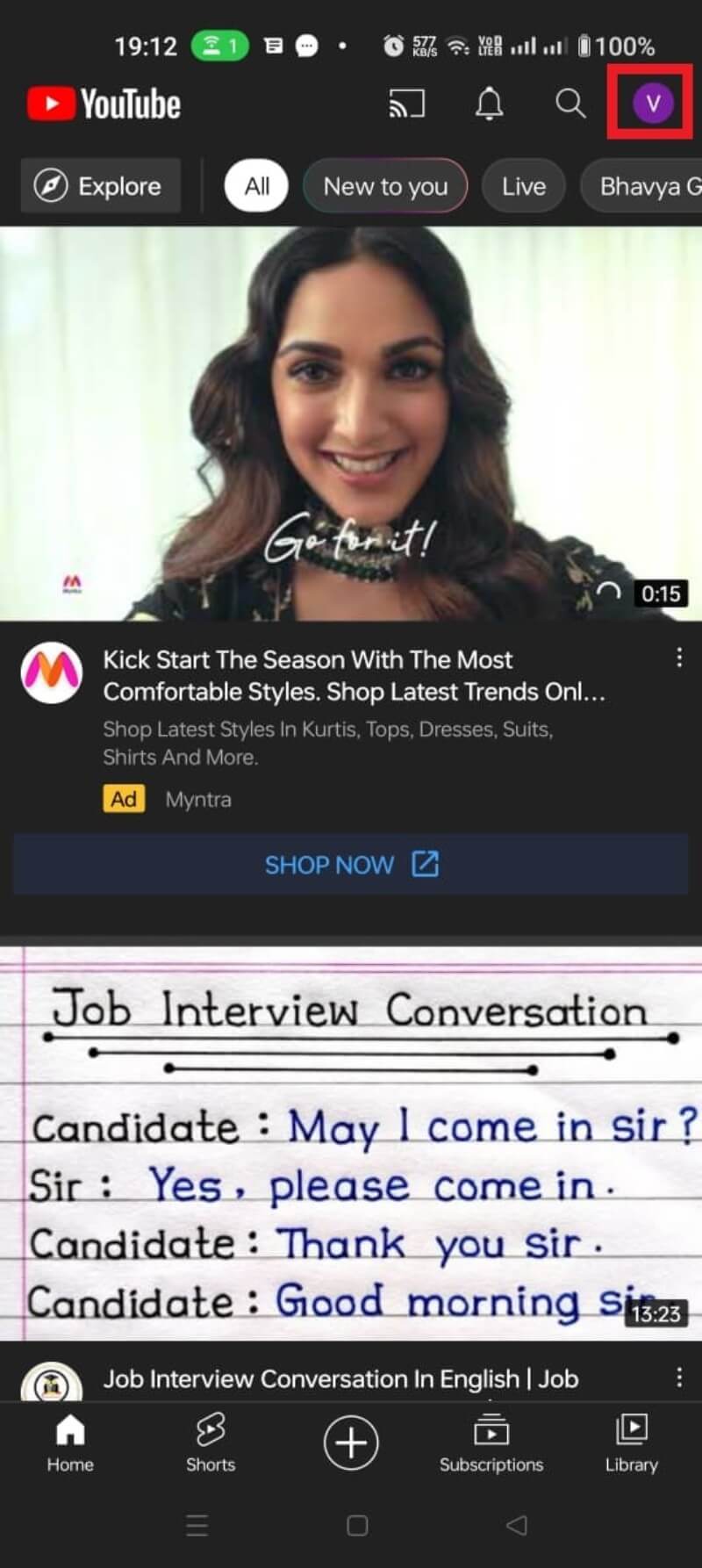
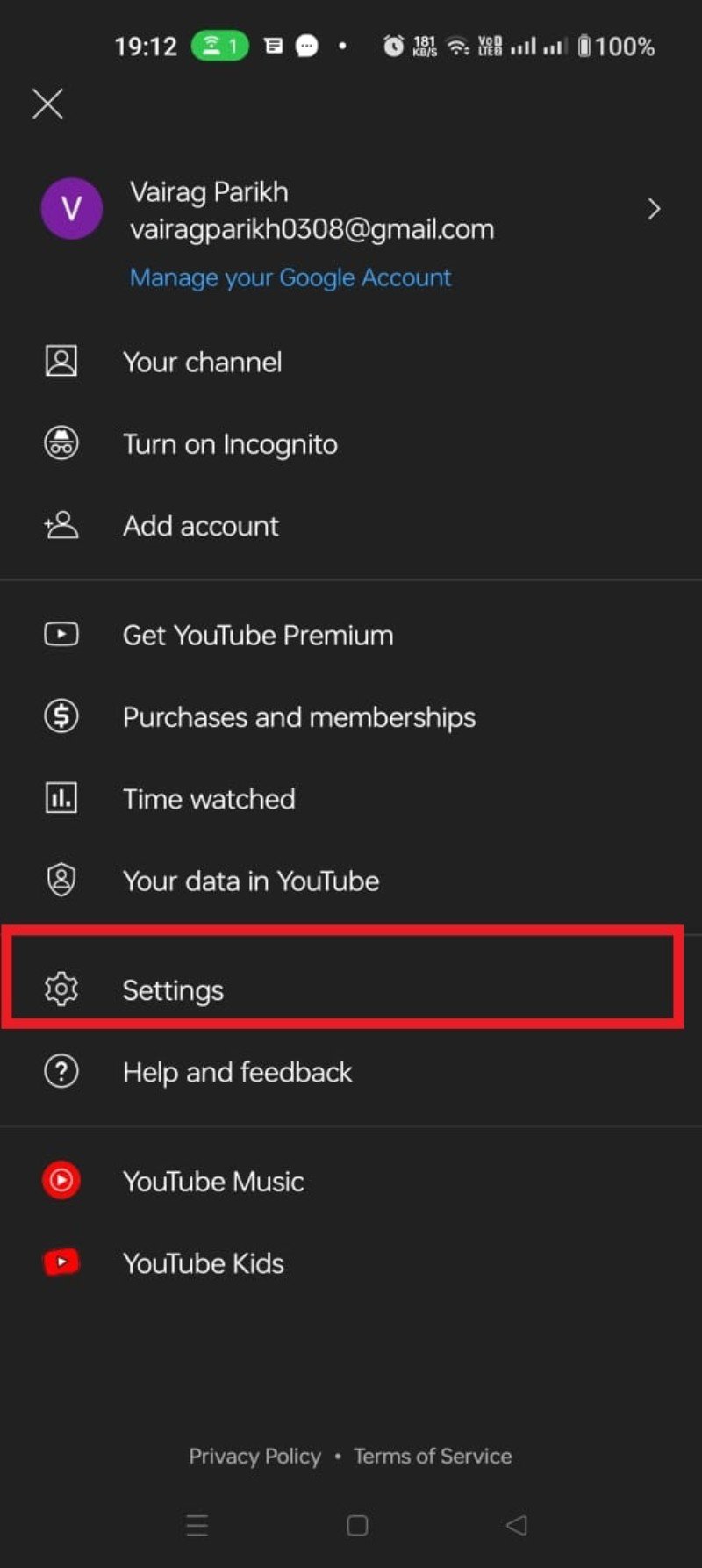
- Wählen Sie “Verlauf & Datenschutz”.
- Tippen Sie auf “Suchverlauf pausieren”.
- Bestätigen Sie mit “PAUSIEREN”.
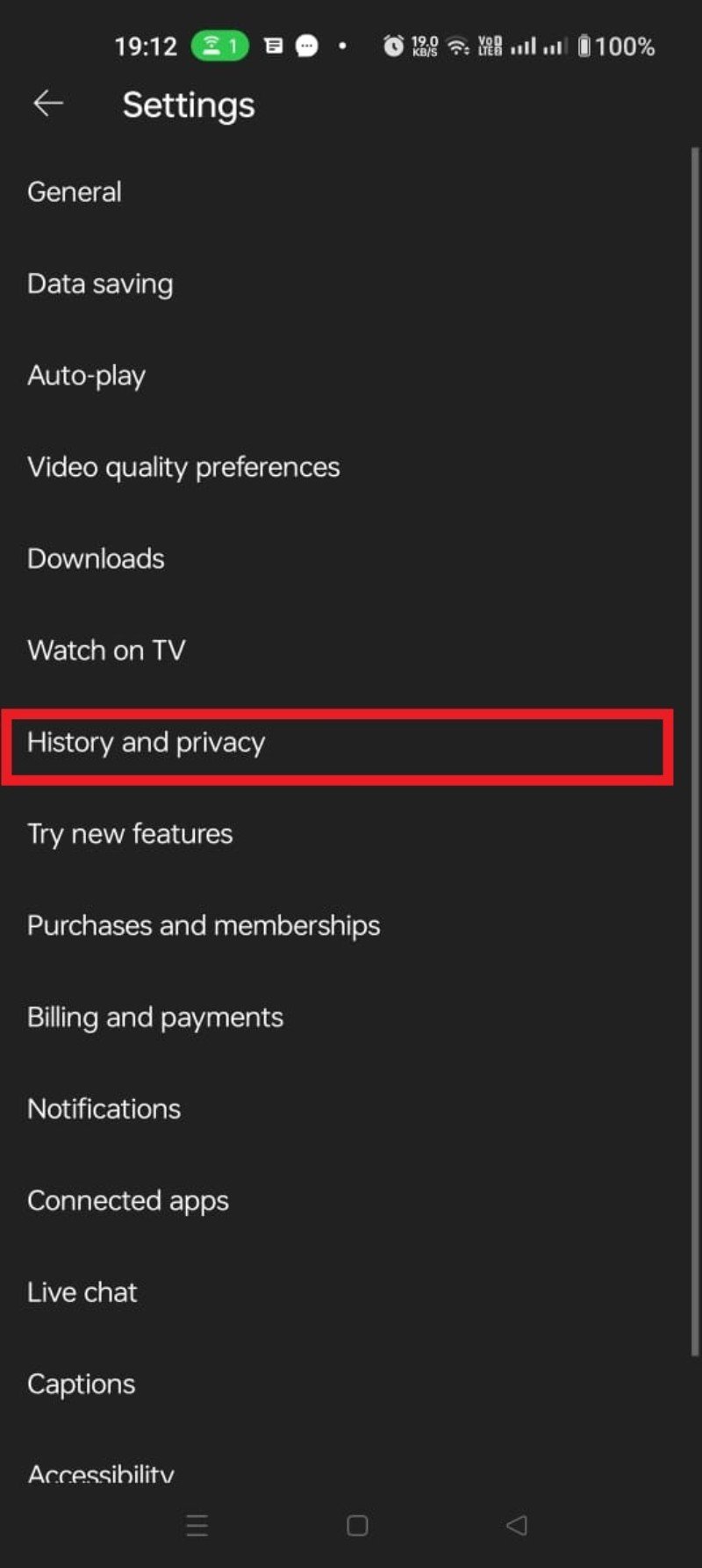
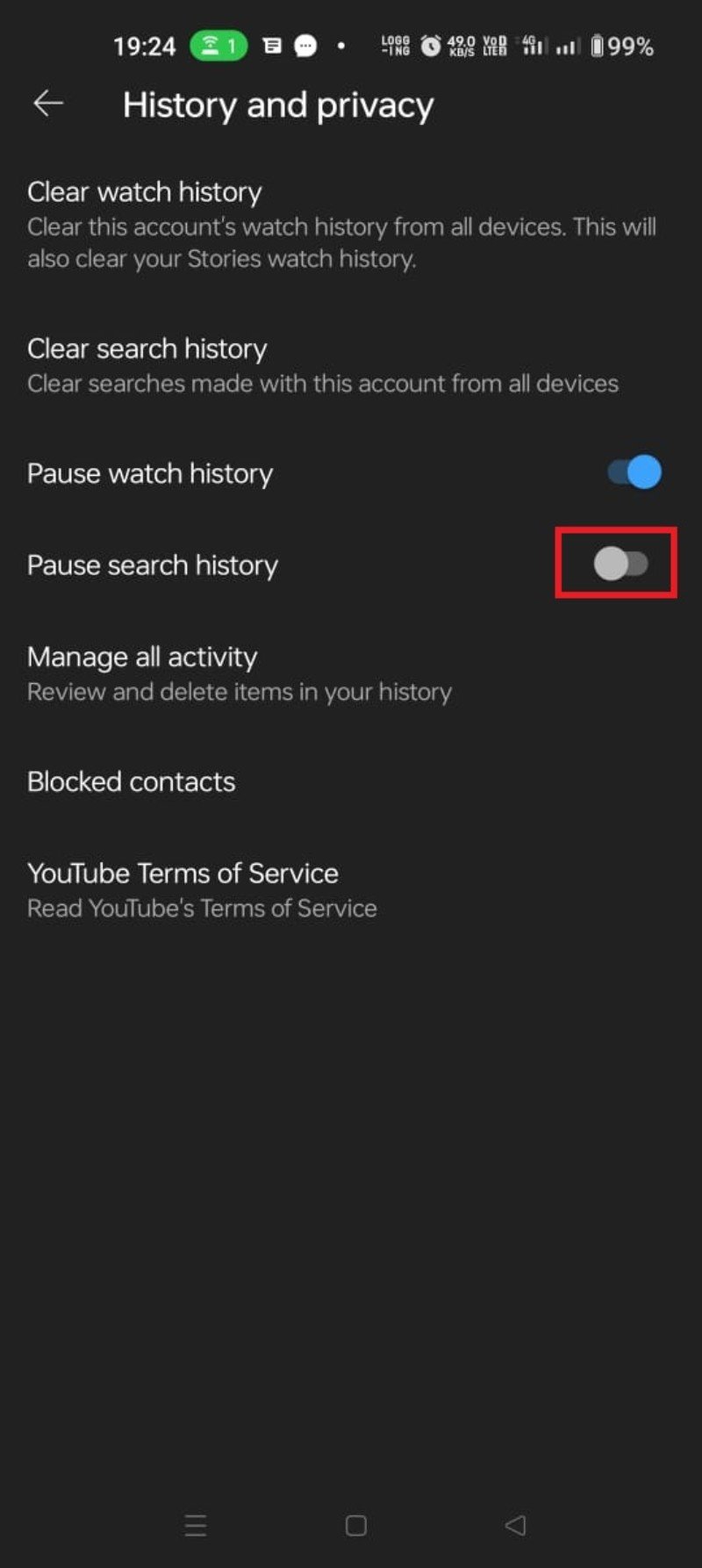
YouTube speichert danach keine neuen Suchanfragen mehr. Bereits vorhandene Einträge bleiben erhalten, bis Sie sie löschen.
Im Browser (Suchverlauf pausieren)
- Gehen Sie zu Google My Activity.
- Klicken Sie auf “YouTube-Historie”.
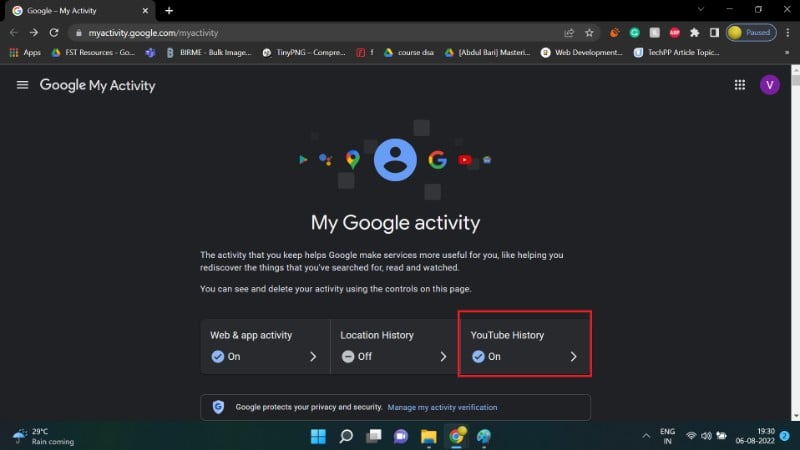
- Deaktivieren Sie die Option “Ihre Suchanfragen auf YouTube einbeziehen”.
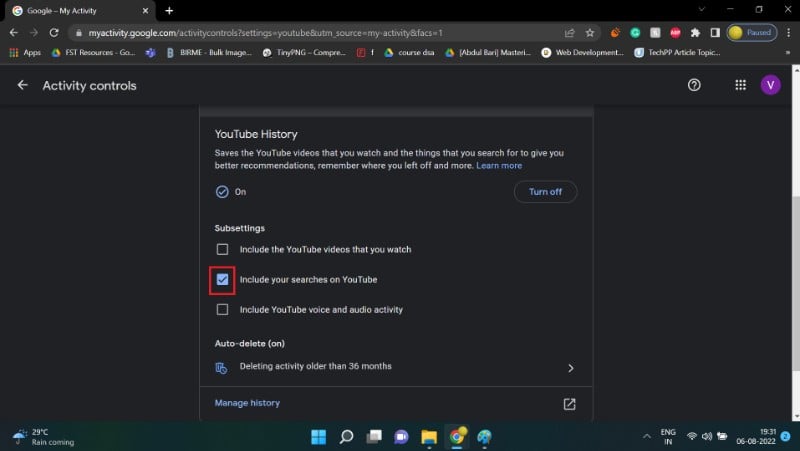
- Klicken Sie auf “PAUSIEREN” und dann “OK”.
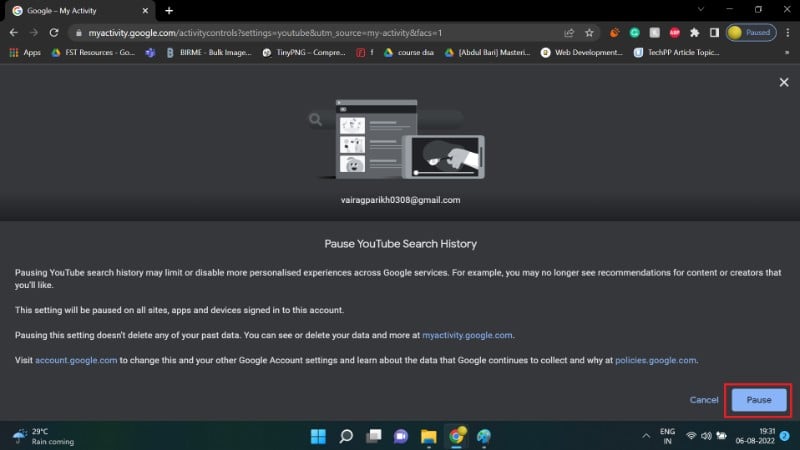
Achtung: Nach dem Pausieren können Suchvorschläge und Empfehlungen weniger präzise sein. Das ist der übliche Trade-off zwischen Privatsphäre und Personalisierung.
YouTube-Suchverlauf auf Android TV löschen
So löschen Sie den Suchverlauf auf Android TV:
- Wählen Sie Ihr Profilbild > Einstellungen.
- Wählen Sie Datenschutz.
- Wählen Sie “Suchverlauf verwalten”.
- Löschen Sie einzelne Einträge mit “Löschen” oder wählen Sie “Suchverlauf löschen”, um alles zu entfernen.
Diese Aktionen gelten für das eingeloggte Konto auf dem TV-Gerät.
Wann das Löschen oder Pausieren keinen Effekt hat (Gegenbeispiele)
- Sie sind in mehreren Google-Konten angemeldet und löschen nur in einem Konto.
- Sie nutzen YouTube im Inkognito-Modus auf dem Gerät: Inkognito erstellt keine langfristige Historie, aber Aktivitäten außerhalb des Inkognito-Browsers bleiben bestehen.
- Drittanbieter-Apps oder Plugins sammeln weiterhin Daten unabhängig von Ihrem YouTube-Konto.
- Lokale Browserverläufe, DNS-Logs oder Netzwerk-Monitoring (z. B. in Unternehmensnetzen) können Spuren behalten.
Alternative Ansätze zur Minimierung von Spuren
- Inkognito- oder Privater Modus im Browser verwenden.
- Separate Google-Konten: Ein Konto nur zum Ansehen, ein anderes zum Abonnieren.
- Open-Source-Clients (z. B. NewPipe auf Android) nutzen, die ohne Google-Login arbeiten.
- Netzwerkfilter wie Pi-hole oder systemweite DNS-Blocker, um Telemetrie einzuschränken.
- Browser-Erweiterungen, die Tracker blockieren; prüfen Sie Zugriffsrechte sorgfältig.
Hinweis: Einige Alternativen haben funktionale Einschränkungen (keine Playlisten-Synchronisierung, keine Empfehlungspersonalisierung).
Praktische Mental Models und Heuristiken
- Privacy vs. Convenience: Kürzere Auto-Lösch-Intervalle erhöhen Privatsphäre, reduzieren aber langfristige Personalisierung.
- Separation of Concerns: Nutzen Sie ein Zweit-Konto für Content-Konsum, um personalisierte Empfehlungen für Ihr Hauptkonto sauber zu halten.
- Least-Privilege-Prinzip: Melden Sie Geräte nur mit dem notwendigen Konto an; vermeiden Sie dauerhaften Login auf öffentlichen Geräten.
Mini-Methodik: Schnell-Check (1–2 Minuten)
- Schritt 1: Prüfen, in welchem Google-Konto Sie angemeldet sind.
- Schritt 2: My Activity öffnen > YouTube-Historie prüfen.
- Schritt 3: Einzelne Einträge löschen oder “Gesamte Zeit” wählen.
- Schritt 4: Auto-Löschung einrichten (z. B. 3 Monate) oder Suchverlauf pausieren.
Nutzen: Schnelle Privatsphäre-Härtung ohne tiefes technisches Wissen.
SOP / Playbook für wiederholtes Anwenden (z. B. für Datenschutzverantwortliche)
- Monatliche Überprüfung: My Activity > YouTube-Historie prüfen.
- Auto-Löschung aktivieren (Empfehlung: 3–18 Monate je nach Policy).
- Auf allen Unternehmensgeräten prüfen, ob “Suchverlauf pausieren” gesetzt werden soll.
- Schulung: Nutzer:innen anleiten, wie sie lokalen Verlauf löschen und Browser-Privatmodus einsetzen.
- Dokumentation: Protokoll der vorgenommenen Änderungen (Datum, Konto, Maßnahme).
Datenschutz & rechtliche Hinweise (kurz)
- Das Löschen Ihres Suchverlaufs entfernt Einträge aus Ihrem Konto, beeinträchtigt jedoch nicht unbedingt alle systeminternen Protokolle von Google.
- Für rechtsverbindliche Löschanfragen oder Auskunftsersuchen (z. B. DSGVO) nutzen Sie die offiziellen Google-Kontoeinstellungen und -Supportkanäle.
- Lokale Gesetze und Unternehmensrichtlinien können zusätzliche Anforderungen an Aufbewahrung und Löschung stellen.
Wichtig: Dieser Text stellt keine Rechtsberatung dar. Bei rechtlichen Fragen kontaktieren Sie eine:n Datenschutzbeauftragte:n.
Rolle-basierte Checklisten
Privatnutzer:
- Konto prüfen
- Einzelne Einträge löschen
- Auto-Löschung einstellen oder pausieren
- Inkognito bei Bedarf nutzen
Datenschutzbeauftragte im Unternehmen:
- Unternehmenskonten prüfen
- Richtlinie zur Historien-Aufbewahrung erstellen
- Geräte- und Nutzeranweisungen verteilen
Technische Administratoren:
- Netzwerk-Logging prüfen
- Filter für Telemetrie erwägen
- Mobile Device Management (MDM) Richtlinien setzen
Entscheidungshilfe (Flowchart)
flowchart TD
A[Start: Möchten Sie Suchverlauf behalten?] -->|Ja| B[Nur einzelne Einträge löschen]
A -->|Nein | C[Soll alles gelöscht werden?]
C -->|Ja| D[Löschen: 'Gesamte Zeit' in My Activity]
C -->|Nein| E[Auto-Löschung einrichten]
E --> F{Intervall wählen}
F -->|Kurz '3 Monate'| G[Privatsphäre höher]
F -->|Lang '18 Monate'| H[Beibehaltung von Empfehlungen]
B --> I[Ende]
D --> I
G --> I
H --> IFAQs — Häufige Fragen und Antworten
Wie lösche ich einen einzelnen Suchbegriff aus meinem YouTube-Suchverlauf?
Tippen oder klicken Sie in die Suchleiste, halten Sie den gewünschten Suchbegriff lange gedrückt (Android) oder wählen Sie in der My Activity-Liste das Löschen-Symbol neben dem Eintrag (Web). Auf der Website erscheint die Option “ENTFERNEN” direkt neben einzelnen Suchbegriffen.
Wie kann ich meinen YouTube-Wiedergabeverlauf anzeigen und löschen?
Wiedergabeverlauf funktioniert analog zum Suchverlauf. Öffnen Sie My Activity, wählen Sie “YouTube-Historie” und wechseln Sie in den Bereich “Wiedergabe” oder nutzen Sie in der App “Wiedergabe- und Suchverlauf” → “Wiedergabeverlauf löschen”.
Macht das Löschen meines YouTube-Suchverlaufs mich unsichtbar für Google?
Nein. Das Löschen reduziert personalisierte Daten im Konto, macht Sie aber nicht unsichtbar für alle Formen der Datenerfassung. Google kann weiterhin andere Datenquellen nutzen (z. B. Gerätedaten, Browser-Logs). Volle Anonymität erfordert zusätzliche Maßnahmen.
Wie lösche ich YouTube-Suchverlauf auf Android TV?
Wählen Sie Ihr Profilbild > Einstellungen > Datenschutz > Suchverlauf verwalten. Dort können Sie einzelne Einträge löschen oder den gesamten Verlauf löschen.
Mein Suchverlauf wird nicht angezeigt — was tun?
Prüfen Sie, ob die Option “Suchverlauf pausieren” aktiviert ist. Außerdem: Sind Sie im richtigen Google-Konto angemeldet? Prüfen Sie Browser- oder App-Einstellungen sowie mehrere angemeldete Konten.
Wie suche ich meine YouTube-Historie nach Datum?
Gehen Sie zu Ihrem Profilbild > Einstellungen > Verlauf & Datenschutz > “Alle Aktivitäten verwalten”. Dort können Sie das Kalendersymbol nutzen, um einen Datumsbereich auszuwählen und die Aktivitäten in diesem Zeitraum zu durchforsten.
Entscheidungsmatrix: Datenschutz vs. Bequemlichkeit (qualitativ)
- Höchste Privatsphäre: Suchverlauf pausieren + Auto-Löschung 3 Monate + Inkognito nutzen
- Moderate Privatsphäre: Auto-Löschung 12–18 Monate, einzelne Einträge regelmäßig löschen
- Komfortorientiert: Auto-Löschung deaktiviert, personalisierte Empfehlungen aktiv
Mögliche Nachteile und Randfälle
- Wenn mehrere Nutzer dasselbe Gerät verwenden, betrifft eine Löschung eventuell nur das aktuell eingeloggte Konto.
- Browser-Caches oder Sync-Funktionen können lokale Kopien behalten.
- Familien- und geteilte Konten: Löschen wirkt sich auf alle gemeinsam genutzten Empfehlungen aus.
Short Checklist vor dem Löschen
- Angemeldetes Google-Konto prüfen
- Sichern Sie Playlisten oder gemerkte Inhalte, die Sie behalten wollen
- Auto-Löschung oder Pausierung auswählen
- Gerätelogs und Browser-Verläufe prüfen
Zusammenfassung
- YouTube speichert Such- und Wiedergabehistorie, um Empfehlungen zu verbessern.
- Sie können einzelne Einträge löschen, den gesamten Verlauf entfernen, eine automatische Löschung aktivieren oder die Aufzeichnung pausieren.
- Änderungen betreffen nur das angemeldete Konto; sie führen nicht zwangsläufig zu völliger Unsichtbarkeit gegenüber Google.
- Verwenden Sie Inkognito-Modi oder alternative Clients, wenn Sie zusätzliche Privatsphäre wünschen.
Wenn Sie möchten, können Sie im Kommentarbereich Ihre Erfahrungen teilen: Welche Einstellungen haben für Sie am besten funktioniert?
Kontakt & Feedback
Hinterlassen Sie Feedback im Kommentarbereich, damit wir die Anleitung weiter verbessern können.
Ähnliche Materialien

Podman auf Debian 11 installieren und nutzen
Apt-Pinning: Kurze Einführung für Debian

FSR 4 in jedem Spiel mit OptiScaler
DansGuardian + Squid (NTLM) auf Debian Etch installieren

App-Installationsfehler auf SD-Karte (Error -18) beheben
